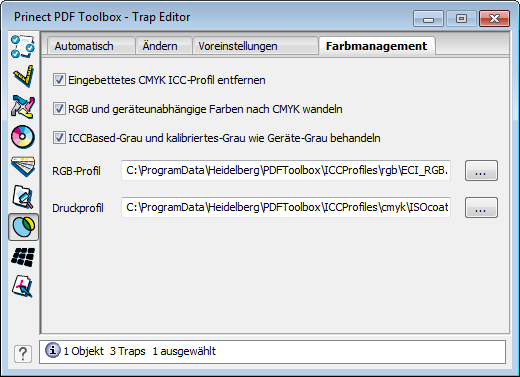
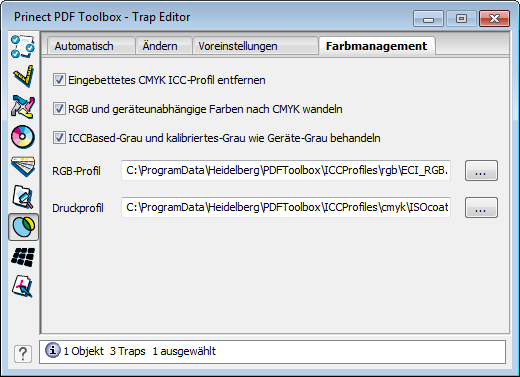
Der PDF Toolbox kann nur Objekte trappen, die in einem der folgenden Farbräume angelegt sind: DeviceCMYK, DeviceGray, Separation (einzelne Sonderfarbe) oder DeviceN (mehrfache Sonderfarbe). Alle anderen Farbräume (z. B. DeviceRGB, Lab, usw...) müssen mittels Farbmanagement in den Druckfarbraum nach DeviceCMYK konvertiert werden. Für diese Konvertierung ist der Color Editor das ideale Werkzeug.
Wenn keine Konvertierung der Farben in den Druckfarbraum vorgenommen wurde, so überprüft der PDF Toolbox automatisch die Farben der zu trappenden Seite und führt nötigenfalls ein entsprechen-des Farbmanagement durch. Einige Parameter, die dafür benötigt werden, können Sie in den Voreinstellungen parametrieren. Wesentlich mehr und flexiblere Möglichkeiten bietet der Color Editor.
Eingebettetes CMYK ICC-Profil entfernen
|
|
Es werden alle eingebetteten ICC-Profile entfernt, die dem Farbraum "DeviceCMYK" angehören. Mit dieser Einstellung werden ungewollte "CMYK" nach "CMYK" Konvertierungen verhindert. |
|
|
Es werden die eingebetteten ICC-Profile zur Konvertierung in den Ausgabefarbraum benutzt. |
RGB und geräteunabhängige Farben nach CMYK wandeln
|
|
Der PDF Toolbox überprüft die Farben im Dokument und führt ggf. ein Farbmanagement durch. |
|
|
Die Farben im Dokument werden nicht überprüft und es wird kein Farbmanagement durchgeführt. Diese Option sollten Sie nur wählen, wenn Sie sicher sind, dass keine RGB oder Geräteunabhängigen Farben im Dokument vorkommen. Falls Objekte mit solchen Farben im Dokument verbleiben, werden diese beim Trapping ausgenommen. |
ICCBased-Grau und kalibriertes-Grau wie Geräte-Grau behandeln
|
|
Es werden Farben aus dem Farbraum "CalGray" ohne Color Management in den Farbraum "DeviceGray" konvertiert. Die Farbe wird in den K-Auszug übernommen. Mit dieser Einstellung wird ein "buntes" Grau verhindert. |
|
|
Es werden Farben aus dem Farbraum "CalGray" mit den internen Parametern in den Ausgabefarbraum konvertiert. Bedenken Sie, dass der Farbwert aus CMY gebildet wird. |
Profile wählen
RGB-Profil:
Für die Konvertierung der in dem PDF-Dokument vorhandenen DeviceRGB-Farben (Bilder, Text) wählen Sie ein ICC-Profil, das mit dem Farbraum "DeviceRGB" definiert ist.
|
|
Durch |
Druckprofil (CMYK):
An dieser Stelle wird das Ausgabeprofil gewählt, das die Eigenschaften des gewünschten Ausgabegerätes beschreibt. Dieses muss ein DeviceCMYK Profil sein.